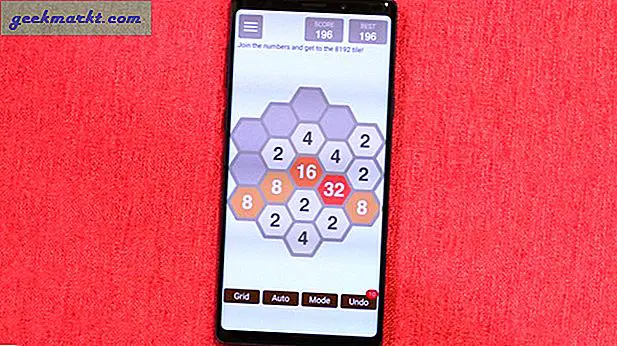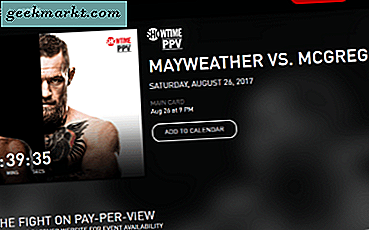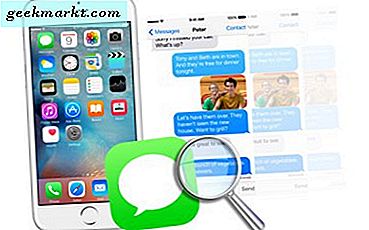Oppdatering: Den nye oppdateringen på Fires tv stick 4k, (versjon 6.2.6.3) inkluderer støtte for skjermspeiling gjennom Miracast.
Amazon ga nylig ut Fire TV Stick 4k, som kommer med forbedret fjernkontroll og støtte for 4K / HDR-streaming. Imidlertid mangler det en stor funksjon - skjermspeiling. I motsetning til den forrige generasjonen Firestick støtter ikke den nye Amazon Fire TV Stick 4K (sammen med Amazon Fire TV og Fire TV Cube) naturlig speilvendt skjerm.
Dette etterlot mange av oss skuffet fordi jeg hovedsakelig bruker Fire TV Stick 4K for det meste for å speile den bærbare datamaskinen min på min gamle LCD-TV. Heldigvis kan du løse dette problemet med en tredjepartsapp som heter AirScreen. Det fungerer sømløst på forskjellige protokoller, inkludert Chromecast, Miracast, DLNA og til og med Airplay. Så i dag vil jeg vise deg hvordan du kan kaste laptop og smarttelefoner til TV-en din ved hjelp av Fire TV Stick. La oss begynne.
Må lese: Fire TV Stick v Chromecast v Roku: Hvilken er den beste?
Speil Android til Fire Stick
Før vi begynner med nye Fire Stick 4k, kan vi raskt oppdatere trinnene for forrige generasjon Firestick.
Forsikre deg om at begge enhetene er koblet til samme Wi-Fi-nettverk. Deretter må du aktivere speilingsalternativ på FireStick. For å gjøre det, trykk og hold nede hjem-knapp på Firestick-fjernkontrollen og velg speiling alternativ.
Nå på din Android-smarttelefon, se etter Cast-alternativet. Vanligvis finner du det underInnstillinger> Tilkoblede enheter> Tilkoblingsinnstillinger> Cast. Se etter Firestick og koble. For å stoppe skjermspeiling, trykk på hvilken som helst knapp på fjernkontrollen

Last ned AirScreen på Fire TV Stick 4K
AirScreen er en app for skjermspeiling som tillater speiling på Fire TV Stick 4k. Jeg var litt skeptisk før, men etter å ha testet den i noen dager kan jeg garantere at den er autentisk.
Å laste ned AirScreen på din Fire TV Stick 4k er litt utfordrende, hovedsakelig på grunn av Amazons begrensninger og mangel på Play Store. Den har Amazon Apps, men det er ingen søkeknapper som ytterligere kompliserer saken.
Så for å installere AriScreen på din Fire TV Stick, må vi først installere Easy Fire Tools App på Android. Appen hjelper deg med å overføre 'AirScreen-app' fra telefonen til Fire TV Stick.
Last deretter ned AirScreen-appen på telefonen. Vi sender senere denne appen fra telefonen vår til Fire TV Stick 4K ved hjelp av Easy Fire Tools-appen.
Gå nå til Fire TV Stick 4k, og slå på ADB-feilsøking ved å følge disse trinnene. Gå til Innstillinger> My Fire TV> Utvikleralternativer> ADB-feilsøking På. Mens du er i gang, ogsåSlå på apper fra ukjente kilder.

Forsikre deg om at telefonen din og Fire TV Stick 4K er på samme Wifi-nettverk. Åpne Easy fire Tools på Android og trykk på Fire Stick ikon øverst til høyre. Det vil skanne Wi-Fi-nettverket og se etter Fire TV Stick 4K, trykk på Fire TV Stick for å koble til appen din med enheten. Og trykk på koblingsikonet og vent til det blir grønt. Når forbindelsen er opprettet, kan du bare trykk på appikonet for å laste inn siden den til din Fire TV Stick 4K. Trykk på AirScreen for å laste den til enheten.
Når du har AirScreen-appen på Fire TV Stick 4k, åpner du den og følger instruksjonene på skjermen for å installere appen.

Merk: Her er noen forutsetninger for hver metode. Hold enhetene dine på samme nettverk og hold AirScreen-appen på Fire TV Stick 4K.
Speil Android til Fire TV Stick 4k
Speiling fra Android er det samme akkurat som den forrige Fire TV Stick, men denne gangen bruker vi AirScreen-appen i stedet. Forsikre deg om at alle enhetene er i samme Wifi-nettverk, ellers fungerer det ikke. Nå setter vi opp AirScreen på TV-en.
Gå til Installerte apper på Fire TV Stick, og fyr opp AirScreen> Trykk Start. Det vil begynne å lete etter innkommende speilingsforespørsler og viser navnet på den aktive tjenesten “AS-xxx”Som skal brukes til å koble til andre enheter, må du huske det.

Gå nå til Android-enheten din og aktiver Cast. Gå til Innstillinger> Søk 'Cast'og trykk på den for å åpne den. En ny skjerm vises, med en rekke casting-alternativer, trykk på AirScreen-flisen. Det vil være i tråd med 'AS-xxx‘. Trykk på det og skjermkastingen begynner på TV-en.
Selv om speilingen er jevn, er det en liten forsinkelse i live-feeden, men dette merkes ikke når du surfer, men ganske tydelig når du ser en HD-video.

Speil iPhone til Fire TV Stick 4k
Overraskende nok er det ikke mange apper fra tredjeparter på App Store som tilbyr Airplay-integrasjon. Heldigvis, akkurat som vi så for Android, fungerer AirScreen også på iPhone og iPad.

Sveip opp på iPhone / iPad for å få frem raske innstillinger fanen og trykk på Screen Mirroring (Airplay). Det viser deg en liste over aktive enheter, trykk på Airscreen-serverfliser og bratsj, du kan nå vellykket streame iOS-skjermen din på Fire TV Stick 4K. Dette vil være nyttig hvis du må vise bilder av ferien til familien eller vennene dine, spille filmer fra telefonen og mye mer.

Speil Mac til Fire TV Stick 4k
Akkurat som iPhone og iPads kan macOS-datamaskiner speiles ved hjelp av Airplay. Du kan bruke AirScreen til å projisere filmer, lysbildefremvisninger, presentasjoner eller websider. Det er så enkelt som de andre trinnene. Start tjenesten i AirScreen-appen på din Fire TV Stick 4K. Det er tider når du ikke finner Airplay-knappen på menylinjen. Du kan slå på speilingsalternativet manuelt fra innstillingene.
Gå til Systemvalg> Skjerm> Merk av for "vis speilingsalternativer i menylinjen når tilgjengelig".

Nå skal du se et Airplay-ikon øverst til høyre på skjermen. Klikk på det, det vil få få AirpPlay-alternativer. Velg, Speil Apple TV-alternativet for å speile skjermen på Fire TV Stick.

Airplay fungerer jevnt, og du kan kontrollere hva som skal vises på den eksterne skjermen. Du kan bruke den som en smart skjerm, speile den innebygde skjermen osv.

Denne metoden fungerer bare med Miracast-aktiverte enheter, som de fleste Windows-bærbare datamaskiner er. Men hvis enheten din ikke er kompatibel, kan du ikke speile datamaskinen din med denne metoden. Den neste metoden vil imidlertid fortsatt fungere for deg.

For å sjekke om datamaskinen din har Miracast aktivert, sjekk dxdiag-vinduet. Åpne dialogboksen Kjør ved å trykke VINN + R på tastaturet> skriv ‘dxdiag’ og trykk enter> Klikk Lagre all informasjon> lagre tekstfilen på skrivebordet> åpne tekstfilen og se etter ‘Miracast’, bruk bildet nedenfor for referanse. Hvis det står tilgjengelig, kan du fortsette med trinnene nedenfor.

For å koble datamaskinen din med AirScreen, trykk på varslingsknappen nederst til høyre> Koble til> Finn andre typer enheter. Du vil se en liste over enheter i listen, velg AirScreen Tile og legg den til datamaskinen din.
Når du er ferdig, trykk WIN + P på tastaturet og velg ‘koble til en trådløs skjerm'. Du ser den samme enheten her, klikk på den for å speile datamaskinen din til TV-en.

Eller bruk Google Cast
Hvis Windows-datamaskinen din ikke har Miracast, kan du fortsatt speile Windows-datamaskinen til Fire TV Stick 4k ved hjelp av Google Cast. Hvis du ikke allerede vet det, kommer Googles Chrome-nettleser med en innebygd casting-funksjon, og du kan caste til hvilken som helst kompatibel enhet i samme nettverk.

For å caste fra den bærbare datamaskinen din ved hjelp av Google Chrome, åpner du Chrome-nettleseren og trykk på hamburgerikonet (tre vertikale prikker) øverst til høyre. Å velge “Cast” og velg kilden din.Du kan velge å caste en fane, hele datamaskinvinduet eller bare en fil eller en video. Når du trykker på start, begynner det å kaste vinduet til TV-en.

Speil noen enheter for å brenne TV Stick?
Her var noen av metodene du kan bruke til å speile enhetens skjerm til TV-en din ved hjelp av Fire Stick. Denne metoden fungerer ikke bare med mobiltelefoner, men også datamaskiner. Siden AirScreen støtter alle trådløse protokoller, er det så mye lettere å speile med appen. Imidlertid var jeg litt irritert over annonsene og hadde ikke noe imot å betale et gebyr for ekstra funksjoner. Alle metodene fungerer, og jeg har testet hver enkelt, men du kan oppleve en liten forsinkelse med speilingen. Hva er dine tanker og spørsmål om dette? Gi oss beskjed i kommentarene nedenfor.
Lese: 5 måter iPhone / Android kan kaste uten Chromecast